Menyer
Om man inte vill ha en massa knappar i sitt formulär kan man göra menyer i stället. Börja med att dubbelklicka på MainMenu i Toolbox. Nu hamnar kontrollen under formuläret,
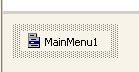
samtidigt som det står "Type Here" längst upp till vänster på formuläret.
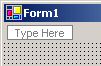
Klicka på Type here och skriv Arkiv i stället. Nu har det öppnats två nya fält med "Type here".
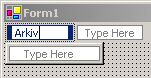
Fältet till höger om Arkiv använder man om man vill ha en meny till, och i fältet under Arkiv skriver man in de alternativ som skall finnas i Arkivmenyn.
Skriv Utseende i fältet bredvid Arkiv. Nu öppnas nya fält med Type here. I fälten som öppnas nedanför Utseende kan vi skriva Knappfärg och TextBoxfärg. Markera Knappfärg och skriv Röd i fältet till höger; detta fält blir alltså en undermeny till Knappfärg. Nedanför Röd fortsätter vi med Grön och Blå.
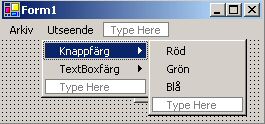
Gör samma sak med TextBoxfärg och skriv Röd, Grön och Blå till höger om det fältet. Under Arkiv kan vi skriva Avsluta.
Om man vill ha snabbtangent till alternativen skriver man ett & framför en bokstav i menyn. Till exempel ger &Avsluta ett streck under A. Det betyder att man kan trycka Shift+A i stället för att klicka på alternativet Avsluta. Ett kortkommando kan man ange i properties för menyn. Markera till exempel Knappfärg - Röd i menyn och välj CtrlR vid Shortcut.i Properties
Nu skall vi skriva kod till menyn. Dubbelklicka på Avsluta. Kodfönstret kommer upp med en subrutin som heter MenuItem2_Click. Har man många menyer, blir det svårt att hålla reda på vilket nummer varje alternativ har. Därför bör man döpa om varje menyalternativ.
Det gör man i Properties vid (Name) efter att först ha markerat de menyalternativ man skall namnge. Skriv till exempel mnuAvsluta som namn. Prefixet mnu antyder att det är en programkod som tillhör en meny. Mer om prefix senare. Dubbelklickar man på Avsluta visas följande kod i kodfönstret:
Private Sub mnuAvsluta_Click(ByVal sender As System.Object, ByVal e As System.EventArgs) Handles mnuAvsluta.Click
End Sub
Koden för att avsluta programmet är:
End
som man alltså skriver in mellan raderna Private Sub.... och End Sub.
Markera Knappfärg - Röd i din meny. Namnge det menyalternativet i Properties vid (Name). Använd till exempel namnet mnuKnappRed. Dubbelklicka på menyalternativet och skriv mellan raderna som kommer upp i kodfönstret:
Button1.BackColor = Color.Red
Då måste man naturligtvis även ha en Button1 i formuläret.
Hela koden blir alltså:
Private Sub mnuKnappRed_Click(ByVal sender As System.Object, ByVal e As System.EventArgs) Handles mnuKnappRed.Click
Button1.BackColor = Color.Red
End Sub
Private Sub mnuKnappGreen_Click(ByVal sender As System.Object, ByVal e As System.EventArgs) Handles mnuKnappGreen.Click
Button1.BackColor = Color.Green
End Sub
Private Sub mnuKnappBlue_Click(ByVal sender As System.Object, ByVal e As System.EventArgs) Handles mnuKnappBlue.Click
Button1.BackColor = Color.Blue
End Sub
Private Sub mnuTextRed_Click(ByVal sender As System.Object, ByVal e As System.EventArgs) Handles mnuTextRed.Click
TextBox1.BackColor = Color.Red
End Sub
Private Sub mnuTextGreen_Click(ByVal sender As System.Object, ByVal e As System.EventArgs) Handles mnuTextGreen.Click
TextBox1.BackColor = Color.Green
End Sub
Private Sub mnuTextBlue_Click(ByVal sender As System.Object, ByVal e As System.EventArgs) Handles mnuTextBlue.Click
TextBox1.BackColor = Color.Blue
End Sub
Observera att om du kopierar koden direkt till programmet, måste du döpa menyalternativen till det som står i respektive Sub ovan för att det skall fungera.
© SupportData.Net